導讀:電腦維修電腦維修 相信大家都有過C盤空間不足的情況(大佬除外),一些小白由于便利,通常不會注意軟件安裝路徑,用了一段使時間就發現C盤變紅了,這時候就會有系統莫名故障和電腦變卡的itss知識庫管理和使用制度宏基電腦技術熱線。
 相信大家都有過C盤空間不足的情況(大佬除外),一些小白由于便利,通常不會注意軟件安裝路徑,用了一段使時間就發現C盤變紅了,這時候就會有系統莫名故障和電腦變卡的狀況了。很多人都知道如何手動清理C盤,但每次都要手動清理會很麻煩,清理C盤其實可以實現自動操作。下來就讓我來給大家介紹這種方法。(WIN10)
臨時文件自動清理
即使是正常的操作也會帶來大量的臨時文件,比如下載軟件帶來的緩存,在線播放的緩存文件,安裝程序帶來的臨時文件等。大多數的臨時文件都可以刪除的,對于Windows 10用戶(需要更新到創意者1703后版本),系統可以通過自帶“存儲感知”組件刪除過多的臨時文件。
在搜索框輸入“存儲”,在打開的存儲設置窗格將“存儲感知”設置為“開”。這樣一旦C盤的空間緊張,它可以自動感知并進行自動清理(圖1)。
相信大家都有過C盤空間不足的情況(大佬除外),一些小白由于便利,通常不會注意軟件安裝路徑,用了一段使時間就發現C盤變紅了,這時候就會有系統莫名故障和電腦變卡的狀況了。很多人都知道如何手動清理C盤,但每次都要手動清理會很麻煩,清理C盤其實可以實現自動操作。下來就讓我來給大家介紹這種方法。(WIN10)
臨時文件自動清理
即使是正常的操作也會帶來大量的臨時文件,比如下載軟件帶來的緩存,在線播放的緩存文件,安裝程序帶來的臨時文件等。大多數的臨時文件都可以刪除的,對于Windows 10用戶(需要更新到創意者1703后版本),系統可以通過自帶“存儲感知”組件刪除過多的臨時文件。
在搜索框輸入“存儲”,在打開的存儲設置窗格將“存儲感知”設置為“開”。這樣一旦C盤的空間緊張,它可以自動感知并進行自動清理(圖1)。
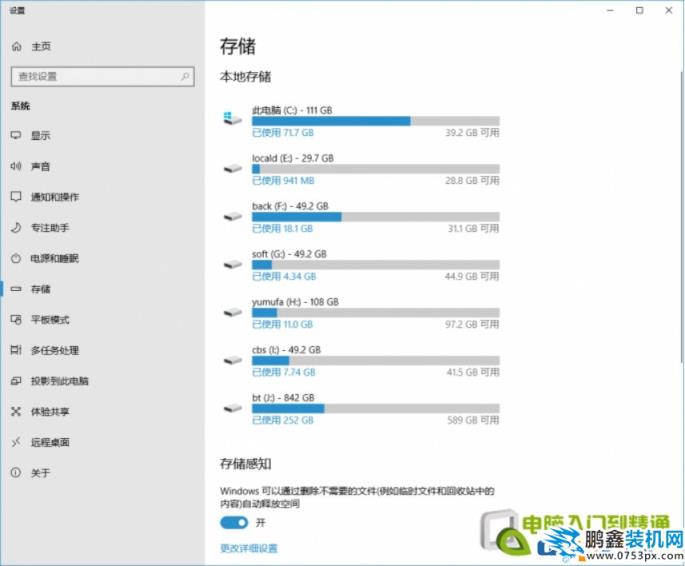 圖1 開啟自動感知
圖1 開啟自動感知
當然我們可以對自動感知進行自定義設置,點擊“更改詳細設置”進入設置頁面,這里可以根據自己實際需要進行設置。比如對于C盤空間較小的SSD硬盤用戶,可以將運行存儲感知周期設置為每周,將臨時文件設置為14天,這樣在指定周期就會自動執行上述操作了(圖2)。
 圖2 自定義感知
圖2 自定義感知
定時運行磁盤清理
除了臨時文件外,Windows 10運行一段時間后還會產生各種不需要的文件,如系統升級補丁、舊系統升級后的殘留文件等。這些文件會占用C盤大量的空間,這些文件借助“磁盤清理”組件可以自動、安全進行刪除。
不過默認直接運行“磁盤清理”組件,不僅刪除的垃圾文件較少,而且需要每次全選點擊才可以完成刪除,如果是刪除類似系統更新,舊系統升級文件,還需要每次手動點擊“清理系統文件“,重新掃描一遍系統才能完成清理,現在借助命令行可以實現自動清理。
啟動記事本輸入下列的命令并且保存為“clean.bat“批處理放置在桌面備用:
cleanmgr /sageset:99
cleanmgr /sagerun:99 /autoclean
代碼解高端網站建設釋:
/sageset:99,表示sageset顯示磁盤清理設置對話框,而且創建一個注冊表項來存儲用戶所選擇的設置。99表示指定磁盤清理磁盤清理配置文件數(一般設置為99即可)。這個配置文件數值會存儲在注冊表中,這樣下次使用該命令時可以直接調用。
/sagerun:99運行上述設置好的配置文件,這樣運行后系統就會按照先前的設置自動清理相關的項目。/autoclean表示自動進行清理。
這樣以后如果要清理C盤的垃圾文件,右擊桌面的“clean.bat”選擇“以管理員身份運行”,啟動批處理后會彈出磁盤清理設置窗口,可以看到添加/sageset:99參數后,清理項目會比直接運行“磁盤清理”組件顯示得更多,而且沒有“清理系統文件”按鈕(圖3)。
關鍵詞標簽: 標簽 步驟 電腦維修
聲明: 本文由我的SEOUC技術文章主頁發布于:2023-06-29 ,文章c盤自動清理空間的方法步驟,電腦維修主要講述步驟,標簽,電腦維修網站建設源碼以及服務器配置搭建相關技術文章。轉載請保留鏈接: http://www.bifwcx.com/article/it_23038.html
 相信大家都有過C盤空間不足的情況(大佬除外),一些小白由于便利,通常不會注意軟件安裝路徑,用了一段使時間就發現C盤變紅了,這時候就會有系統莫名故障和電腦變卡的狀況了。很多人都知道如何手動清理C盤,但每次都要手動清理會很麻煩,清理C盤其實可以實現自動操作。下來就讓我來給大家介紹這種方法。(WIN10)
臨時文件自動清理
即使是正常的操作也會帶來大量的臨時文件,比如下載軟件帶來的緩存,在線播放的緩存文件,安裝程序帶來的臨時文件等。大多數的臨時文件都可以刪除的,對于Windows 10用戶(需要更新到創意者1703后版本),系統可以通過自帶“存儲感知”組件刪除過多的臨時文件。
在搜索框輸入“存儲”,在打開的存儲設置窗格將“存儲感知”設置為“開”。這樣一旦C盤的空間緊張,它可以自動感知并進行自動清理(圖1)。
相信大家都有過C盤空間不足的情況(大佬除外),一些小白由于便利,通常不會注意軟件安裝路徑,用了一段使時間就發現C盤變紅了,這時候就會有系統莫名故障和電腦變卡的狀況了。很多人都知道如何手動清理C盤,但每次都要手動清理會很麻煩,清理C盤其實可以實現自動操作。下來就讓我來給大家介紹這種方法。(WIN10)
臨時文件自動清理
即使是正常的操作也會帶來大量的臨時文件,比如下載軟件帶來的緩存,在線播放的緩存文件,安裝程序帶來的臨時文件等。大多數的臨時文件都可以刪除的,對于Windows 10用戶(需要更新到創意者1703后版本),系統可以通過自帶“存儲感知”組件刪除過多的臨時文件。
在搜索框輸入“存儲”,在打開的存儲設置窗格將“存儲感知”設置為“開”。這樣一旦C盤的空間緊張,它可以自動感知并進行自動清理(圖1)。
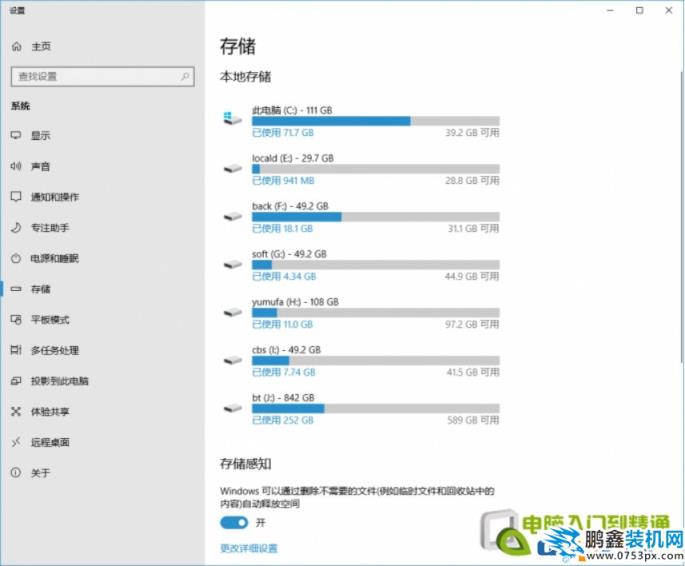 圖1 開啟自動感知
圖1 開啟自動感知 圖2 自定義感知
圖2 自定義感知
















